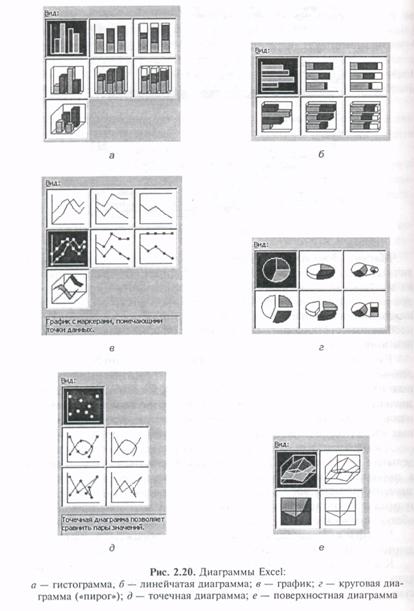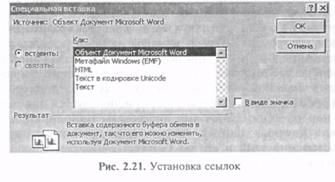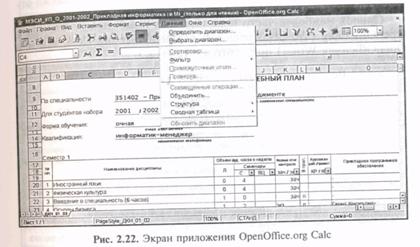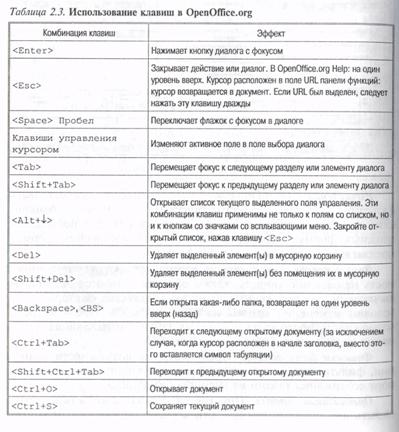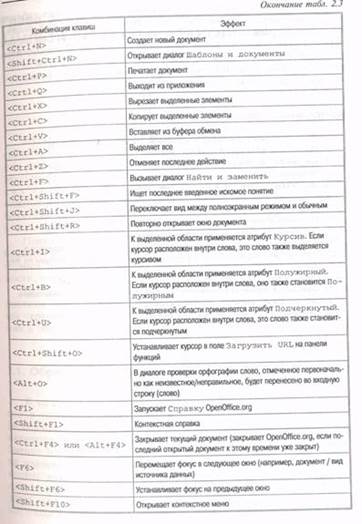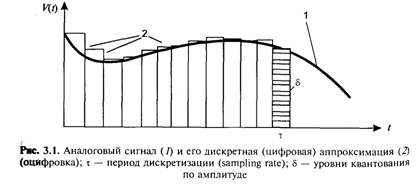Заглавная страница Избранные статьи Случайная статья Познавательные статьи Новые добавления Обратная связь КАТЕГОРИИ: ТОП 10 на сайте Приготовление дезинфицирующих растворов различной концентрацииТехника нижней прямой подачи мяча. Франко-прусская война (причины и последствия) Организация работы процедурного кабинета Смысловое и механическое запоминание, их место и роль в усвоении знаний Коммуникативные барьеры и пути их преодоления Обработка изделий медицинского назначения многократного применения Образцы текста публицистического стиля Четыре типа изменения баланса Задачи с ответами для Всероссийской олимпиады по праву 
Мы поможем в написании ваших работ! ЗНАЕТЕ ЛИ ВЫ?
Влияние общества на человека
Приготовление дезинфицирующих растворов различной концентрации Практические работы по географии для 6 класса Организация работы процедурного кабинета Изменения в неживой природе осенью Уборка процедурного кабинета Сольфеджио. Все правила по сольфеджио Балочные системы. Определение реакций опор и моментов защемления |
Основные характеристики программного продукта Excel
Excel представляет собой мощный арсенал средств ввода, обработки и вывода в удобных для пользователя формах фактографической информации. Эти средства позволяют обрабатывать фактографическую информацию, используя большое число типовых функциональных зависимостей: финансовых, математических, статистиченских, логических и т. д., строить объемные и плоские диаграммы, обрабатывать информацию по пользовательским программам, анализировать ошибки, возникающие при обработке информации, выводить на экран или печать результаты обработки информации в наиболее удобной для пользователя форме. Структура таблицы включает нумерационный и тематический заголовки, головку (шапку), боковик (первая графа таблицы, содержащая заголовки строк) и прографку (собственно данные таблицы). На пересечении столбца и строки устанавливается графическая смысловая связь между понятием, объединяющим материал в строку, и понятием, объединяющим материал в столбец, что позволяет выявить ее без мысленного перевода в словесную форму и существенно облегчить усвоение и анализ организованных в таблицу данных. Структура таблиц и основные операции: • в нижней части электронной таблицы расположен алфавитный указатель (регистр), обеспечивающий доступ к рабочим листам. Пользователь может задавать названия листам в папке (вместо алфавитного указателя), что делает наглядным содержимое регистра, облегчает поиск и переход от документа к документу; • в режиме оформления и модификации экрана можно фиксировать заголовки строк, столбцов, оформлять рабочие листы и т. д.; • для оформления рабочих листов в табличном процессоре предусмотрены возможности: выравнивания данных внутри клетки, выбора цвета фона клетки и шрифта, изменения высоты строк и ширины колонок, черчения рамок различного вида, определения формата данных внутри клетки (например: числовой, текстовый, финансовый, дата и т. д.), а также обеспечения автоматического форматирования, когда в систему уже встроены различные варианты оформления таблиц, и пользователь может выбрать наиболее подходящий формат; • для вывода таблиц на печать предусмотрены функции, обеспечивающие выбор размера страницы, разбивку на страницы, установку размера полей страниц, оформление колонтитулов, а также предварительный просмотр получившейся страницы;
• связывание данных — абсолютная и относительная адресации являются характерной чертой всех табличных процессоров. Они дают возможность работать одновременно с несколькими таблицами, которые могут быть тем или иным образом связаны друг с другом; • вычисления — для удобства вычисления в табличных процессорах имеются встроенные функции: математические, статистические, финансовые, даты и времени, логические и др. Менеджер функций позволяет выбрать нужную и, проставив значения, получить результат; • деловая графика — возможность построения различного типа двухмерных, трехмерных и смешанных диаграмм (более 20 различных типов и подтипов), которые пользователь может строить самостоятельно. Многообразны и доступны возможности оформления диаграмм, например, вставка и оформление легенд, меток данных; оформление осей — возможность вставки линий сеток и другие; • выполнение табличными процессорами функций баз данных — обеспечивается заполнением таблиц аналогично заполнению БД, т. е. через экранную форму защитой данных, сортировкой по ключу или по нескольким ключам, обработкой запросов к БД, созданием сводных таблиц. Кроме этого, осуществляется обработка внешних БД, позволяющая работать с файлами, созданными например, в формате dBase, Paradox или других форматах; • программирование — в табличном процессоре существует возможность использования встроенного языка программирования макрокоманд. Разделяют макрокоманды и макрофункции. При использовании макрокоманд упрощается работа с табличным процессором и расширяется список его собственных команд. С помощью макрофункций определяют собственные формулы и функции, расширив, таким образом, набор функций, предоставляемый системой. Интерфейс Excel. Интерфейс обеспечивает дружественное выполнение указанных функций и включает иерархическое меню с множеством подменю, директорий и команд и совокупности командных и селекторных кнопок окна Excel. Окно Excel может содержать множество различных элементов. Все зависит от того, какие инструменты Excel вызваны на экран. Инструменты вызываются командой Панели инструментов меню Вид. В простейшем случае, когда на экран не вызваны никакие инструменты, окно Excel имеет только строку меню, находящуюся в верхней части экрана, расположенную под ней строку формул, вертикальную и горизонтальную полосы прокрутки, линейку прокрутки рабочих листов и рабочую область, занятую рабочим листом.
Рабочий лист отображает электронную таблицу и разбит на ячейки, образующие прямоугольный массив, координаты которых определяются путем задания их позиции по вертикали (в столбцах) и по горизонтали (в строках). Лист может содержать до 256 столбцов (от А до IV) и до 65 536 строк (от 1 до 65 536), в силу чего на экране в каждый данный момент времени расположена только некоторая часть рабочего листа (рис. 2.17).
Столбцы обозначаются буквами латинского алфавита (А,В,С,..., Z,AA,AB,AC,..., AZ,BA,BB,...), а строки — числами натурального ряда (рис. 2.17, а, б). Так, D14 обозначает ячейку, находящуюся на пересечении столбца D и строки 14, a CD99 — ячейку, находящуюся на пересечении столбца CD и строки 99. Имена столбцов всегда отображаются в верхней строке рабочего листа, а номера строк — на его левой границе. Одна из ячеек таблицы всегда является текущей или активной (рис. 2.17, в). Она отображается указателем в виде утолщенной рамки или прямоугольника с иным цветом фона, а ее адрес указывается в строке ввода и редактирования. Именно в нее вводят информацию. Для перемещения по ячейкам таблицы вправо по строке используется клавиша <Таb>. Если будет достигнут последний столбец созданной пользователем таблицы, произойдет переход на первый столбец следующей строки. Размеры строк и столбцов можно изменять. Для этого нужно вести курсор мыши на границе между заглавиями столбцов (строк), нажать левую кнопку мыши и переместить появившийся крестик вместе с линией разграничения столбцов (строк) до нужной позиции. Совокупность одного или нескольких рабочих листов составляет рабочую книгу Excel. Переход от одного рабочего листа к другому той же рабочей книги осуществляется с помощью линейки прокрутки рабочих листов с 1 —8 лепестками их названий, расположенной в нижней левой полосе экрана. Слева от ярлычков листов находятся кнопки, позволяющие перейти к первому рабочему листу, к последующему, к предыдущему. Полосы прокрутки внизу и справа рабочей области позволяют перемещать рабочий лист горизонтально и вертикально. Строка формул, расположенная под строкой меню, высвечивает формулу активизированной ячейки (правая часть строки) и ее адрес (левая часть строки). Справа от строки меню расположена кнопка, позволяющая уменьшить размер рабочего листа, представив его отдельным окном экрана. Слева от строки меню расположена селекторная кнопка, позволяющая манипулировать окном рабочей книги: перемещать, изменять размер, свертывать в значок, развертывать, восстанавливать, закрывать окно, переходить к другому окну. В левом верхнем углу экрана есть аналогичная селекторная кнопка, позволяющая манипулировать окном Excel в целом. В правом верхнем углу экрана расположены две кнопки, одна из которых сворачивает окно, а вторая переводит рабочий лист в режим отдельного окна.
Как правило, при решении большинства задач на экран вызываются следующие панели инструментов: Стандартная, Форматирование, Мастер подсказок. При вызове каждой панели инструментов на экране появляется соответствующая панель командных кнопок, нажатие которых щелчком мыши инициирует выполнение запрограммированных действий. Кнопки Панели инструментов можно убирать, заменять, вводить новые, используя директорию Настроить Панели инструментов меню Вид. Стандартная панель инструментов (расположена под строкой меню) позволяет вызывать нужную команду, не обращаясь к меню. Панель Форматирования (расположена ниже стандартной панели) позволяет изменять оформление рабочего листа. Кнопки на панелях инструментов позволяют быстро вызывать многие функции Excel. Те же самые функции можно вызывать посредством меню. Указатель мыши, направленный на любую кнопку, высвечивает подсказку о назначении кнопки. Рабочие ячейки Excel, расположенные на пересечении строк и столбцов рабочего листа, определяют основу работы всей системы Excel. Для обеспечения реализации всего многообразия указанных ранее функций Excel рабочая ячейка Excel имеет сложную информационную структуру, включающую пять взаимосвязанных уровней записи, хранения, обработки и вывода информации. Для объектов электронной таблицы определены следующие операции редактирования, объединенные в одну группу: удаление, очистка, вставка, копирование (рис. 2.18). Операция перемещения фрагмента сводится к последовательному выполнению операций удаления и вставки. Перед выполнением конкретной операции редактирования необходимо определить объект, над которым выполняется действие. По умолчанию таким объектом является текущая ячейка. Остальные объекты должны быть выбраны (выделены) с помощью мыши или клавиатуры.
Обычно при выполнении операций копирования фрагментов фрагменту-копии передаются все свойства соответствующих ячеек фрагмента-оригинала, но возможна передача только содержания, значения или формата. В качестве содержания ячейки выступают числовые и текстовые константы, а также выражения (формулы). В качестве значения ячейки рассматриваются выводимые на экран представления числовых и текстовых констант, а также результатов вычисления выражений (формул). Под выражением понимается совокупность операндов, соединенных знаками операций. В качестве операндов используются числовые и текстовые константы, адреса ячеек и встроенные функции. При этом числовые и текстовые константы используются непосредственно, вместо адресов ячеек используются значения соответствующих клеток таблицы, а вместо встроенных функций — возвращаемые ими значения.
Адреса ячеек в роли операндов и аргументов встроенных функций выступают в двух формах: относительной и абсолютной. Относительный адрес указывает на положение адресуемой ячейки относительно той ячейки, в содержании которой он используется и записывается как обычно (имя столбца и номер строки, например «F7»). Абсолютный адрес указывает на точное положение адресуемой ячейки в таблице и записывается со знаком «$» перед именем столбца и номером строки (например, «$F$7»). Возможна абсолютная адресация только столбца или строки («$F7» или «F$7»). При редактировании объектов таблицы относительные адреса соответствующим образом корректируются, а абсолютные адреса не изменяются. Шаблоны таблиц. Создав таблицу и выполнив в ней все необходимые процедуры форматирования, можно построить для нее типовые диаграммы, если они будут в дальнейшем использоваться. Для этого из меню Файл вызывают директиву сохранить как.... В открывшемся диалоговом окне указывают имя типового документа и выбирают директорию, где он будет храниться. Затем щелкают по стрелке в поле Тип файла и в открывшемся списке выбирают элемент Шаблон. Для окончания процедуры закрывают окно щелчком по командной кнопке Сохранить. Документ получает присваиваемое шаблонам расширение.XLT. В дальнейшем его можно загружать как любой другой файл. В этом случае открывается не сам шаблон, а его копия, что позволяет многократно использовать исходный шаблон при построении других таблиц. Для модификации шаблона из меню Файл вызывают директиву открыть. После выбора шаблона нажимают клавишу <shift> и «щелкают» по кнопке Открыть. После редактирования шаблон сохраняют обычным образом. Если необходимо поменять имя листа, то это можно достичь двойным щелчком по корешку листа или в следующей последовательности через меню Формат\Лист\Переименовать. В формулах в открытых книгах, ссылающихся на переименовываемый лист, имя меняется автоматически. Добавить новый лист можно, щелкнув правой кнопкой мыши по корешку листа и выбрав команду Добавить. При этом появится запрос типа создаваемого листа (лист с таблицей, диаграмма, диалоговое окно, лист макросов или шаблон). Другой вариант — через меню Вставка\Лист, но при этом не появляются запросы, а сразу создается лист с таблицей перед текущим листом. Табличные вычисления. Важным свойством программы является возможность использования формул и функций. Чтобы процессор мог отличить формулу от текста, ввод формулы в ячейку таблицы начинается со знака равенства (=). После этого знака в ячейку записывается математическое выражение, содержащее аргументы, арифметические операции и функции. В формуле можно использовать числовые и текстовые константы (последние в двойных кавычках), ссылки на ячейки (диапазоны), имена диапазонов и полей, функции и простые арифметические Действия.
В качества аргументов в формуле обычно используют числа и адреса ячеек. Для обозначения арифметических операций можно применять символы: «+» — сложение, «—» — вычитание, «*»— умножение, «/» — деление, «^» — возведение в степень. Формула может содержать ссылки на ячейки таблицы, расположенные в том числе на другом рабочем листе или в таблице другого файла. Для ссылки на другие листы и книги используются так называемые трехмерные ссылки. Они отличаются от обычных наличием имени книги (в квадратных скобках) и листа, заканчивающегося восклицательным знаком. Например, формула = [otdel. xls]Заказы!Н7 ссылается на ячейку Н7 на листе Заказы в книге Otdel. Для создания такой ссылки можно через меню Окно выбрать исходную (открытую) книгу, затем выбрать лист и щелкнуть по ячейке левой кнопкой мыши. Однажды введенную формулу можно модифицировать в любое время. Встроенный Менеджер формул помогает найти ошибку или неправильную ссылку в таблице. Изменения в исходных данных влияют на результат в конечных данных. Табличный процессор автоматически пересчитывает результаты формул, но можно использовать и принудительную команду с помощью клавиши <F9>. Процессор позволяет работать со сложными формулами, содержащими несколько операций. Для наглядности можно включить текстовый режим, тогда в ячейку будет введен не результат вычисления формулы, а собственно формула. Мастер функций. Используемые для табличных вычислений формулы и их комбинации часто повторяются. Процессор предлагает более 200 запрограммированных формул, называемых функциями. Для удобства ориентирования в них функции разделены по категориям. Встроенный Мастер функций помогает правильно применять функции на всех этапах работы и позволяет за два шага строить и вычислять большинство функций. Функции вызываются из списка через меню Вставка\Функция или нажатием кнопки Для конструирования функций предварительно маркируют ячейку, в которой должен появиться результат вычислений. Затем щелчком по пиктограмме Мастера функций со значком «fх» открывают диалоговое окно Мастера... (рис. 2.19). В окне Выберите функцию перечислены предлагаемые Мастером... функции, ниже — краткое описание активизированной пользователем функции. Если мышью нажать на кнопку ок, то появится специальное окно Аргументы функции, в которое вводят необходимые значения и нажимают кнопку ок.
Мастер диаграмм. Табличные процессоры предлагают различные виды иллюстраций деловой графики (диаграмм), причем их построение облегчено за счет использования Мастера диаграмм — встроенных автоматизированных пошаговых процедур, позволяющих выбрать тип диаграммы и для него выполнить все необходимые операции, в том числе оформления различными компонентами. Гистограмма показывает изменение данных за определенный период времени и иллюстрирует соотношение отдельных их значений. Категории располагаются по горизонтали, а значения — по вертикали. Ориентирована на изменения во времени. Гистограмма с накоплением демонстрирует вклад отдельных элементов в общую сумму (рис. 2.20, а). Линейчатая диаграмма отражает соотношение отдельных компонентов. Категории расположены по горизонтали, а значения — по вертикали. Ориентирована на сопоставление значений и меньшее — изменения во времени. Линейчатая диаграмма с накоплением показывает вклад отдельных элементов в общую сумму (рис. 2.20, б). График представляет варианты отображения изменений данных за равные промежутки времени (рис. 2.20, в). Круговая диаграмма отражает как абсолютную величину каждого элемента ряда данных, так и его вклад в общую сумму. На круговой диаграмме может быть представлен только один ряд данных. Такую диаграмму рекомендуется использовать, когда необходимо подчеркнуть какой-либо значительный элемент (рис. 2.20, г).
Точечная диаграмма показывает взаимосвязь между числовыми значениями в нескольких рядах и представляет две группы чисел в виде одного ряда точек в координатах х и у. Она отображает нечетные интервалы (или кластеры) данных и часто используется для представления данных научного характера. При подготовке данных следует расположить в одной строке или столбце все значения переменной х, а соответствующие значения у — в смежных строках или столбцах (рис. 2.20, д). Поверхностная диаграмма используется для поиска наилучшего сочетания двух наборов данных. Как на топографической карте, области с одним значением выделяются одинаковым узором и цветом (рис. 2.20, е). Кроме этого, в инструментарии предусмотрены следующие типы диаграмм. Диаграмма с областями подчеркивает величину изменения в течение определенного периода времени, показывая сумму введенных значений, а также вклад отдельных значений в общую сумму. Кольцевая диаграмма, как и круговая диаграмма, показывает вклад каждого элемента в общую сумму, но в отличие от круговой диаграммы может содержать несколько рядов данных. Каждое кольцо в кольцевой диаграмме представляет отдельный ряд данных. Лепестковая диаграмма. Здесь каждая категория имеет собственную ось координат, исходящую из начала координат. Линиями соединяются все значения из определенной серии. Лепестковая диаграмма позволяет сравнить общие значения из нескольких наборов данных. Пузырьковая диаграмма является разновидностью точечной диаграммы. Размер маркера данных указывает значение третьей переменной. При подготовке данных в одной строке или столбце располагают все значения переменной х, а соответствующие значения у — в смежных строках или столбцах. Биржевая диаграмма часто используется для демонстрации цен на акции. Этот тип диаграммы применяют для отображения научных данных, например изменения температуры. Для построения этой и других биржевых диаграмм необходимо правильно организовать данные. Информационные связи. В табличном процессоре можно ввести ссылки на ячейки, расположенные в другой таблице. После установления ссылки значения, находящиеся в ячейках, будут автоматически обновляться. Для обращения к значению ячейки, расположенной на другом рабочем листе, указывают имя этого листа вместе с адресом соответствующей ячейки. Например, для обращения к ячейке F7 на рабочем листе Akt3 вводится формула =Akt3!A7. Если в названии листа есть пробелы, то название заключается в кавычки. Адреса ячеек указывают латинскими буквами. Информационное связывание двух ячеек можно упростить, если скопировать значение исходной ячейки в буфер (с помощью клавиш <ctrl+C>) и промаркировать ячейку, в которой должен появиться результат. Затем из меню Правка выполняется директива Специальная вставка. В диалоговом окне этой директивы выбирают вариант вставки и щелкают по кнопке ок. Обмен данными. Функция обмена данными позволяет пользователю процессора импортировать в свои таблицы объекты из других прикладных программ и передавать (экспортировать) собственные таблицы для встраивания их в другие объекты. Концепция обмена данными является одной из основных в среде Windows. Редактор «Excel» поддерживает стандарт обмена данными OLE 2.0 (Object Linking and Embedding). Между объектами, обрабатываемыми различными прикладными программами, создаются информационные связи, например между таблицами и текстами (рис. 2.21). Эти информационные связи реализованы динамически, например, копия таблицы, встроенная в текст, будет обновляться (актуализироваться) всякий раз, когда в ее оригинал вносятся изменения.
OpenOffice. org Calc Редактор электронных таблиц OpenOffice.org Calc позволяет вычислять, анализировать и преобразовывать данные в электронной таблице. Могут быть импортированы и обработаны также таблицы Microsoft Excel (рис. 2.22).
Вычисления. OpenOfficc.org Calc позволяет использовать Функции (включающие статистические, финансовые, банковские операции), которые можно использовать для построения сложных формул обработки данных. Для построения формул предлагается встроенный Мастер функций. Динамические вычисления. Система предоставляет возможность немедленно увидеть, каким образом меняются результаты вычислений, подверженные влиянию множества факторов, при Условии изменения одного из этих факторов. Предусмотрена возможность построения обширных таблиц, отражающих изменения переменных в различных сценариях. Функции базы данных. Предусмотрены возможности хранения, фильтрации и сортировки данных в таблицах, а также импорт содержания таблиц из внешних баз данных. Организация данных. При работе с таблицами можно легко срыть или показать данные, отвечающие определенным критериям, а также форматировать данные и определять итоговые суммы и подсуммы при сортировке строк. Динамические диаграммы. OpenOffice.org Calc позволяет представлять данные из таблиц в форме разнотипных диаграмм которые автоматически обновляются при изменении данных. Открытие и сохранение файлов Microsoft. OpenOffice.org Calc позволяет конвертировать файлы Excel (см. рис. 2.21), а также открывать и сохранять их во множестве различных иных форматов. Список наиболее часто используемых комбинаций клавиш в OpenOffice.org (что относится как к OpenOffice.org Calc, так и к OpenOffice.org Writer) приводится в табл. 2.3.
В заключение заметим, что программы электронных таблиц могут успешно использоваться не только для расчетных задач, но и при математическом моделировании и оптимизации, в частности, для решения задач линейного программирования или решения дифференциальных уравнений путем построения динамических имитационных моделей «зацикливанием» функциональных связей между зависимыми переменными. Контрольные вопросы 1. Вчем отличие логической и макетной структур документов? 2. Приведите примеры разметки текстов. 3. Какова структура документа в SGML? 4. Что такое DTD? 5. Что такое логические и физические стили? 6. Охарактеризуйте возможности и назначение языка XML. 7. Перечислите основные синтаксические единицы XML. 8. Назовите основные компоненты семейства XML-технологии. 9. Перечислите функции текстовых редакторов. 10. Охарактеризуйте возможности интерфейса текстового редактора. 11. Перечислите параметры документа в целом и опишите методы их задания. 12. Какова структура рабочего листа табличного процессора? 13. Охарактеризуйте возможности интерфейса табличного процессора. 14. Опишите возможности Мастера функций. 15. Перечислите основные типы диаграмм.
Глава 3 МУЛЬТИМЕДИЙНЫЕ ТЕХНОЛОГИИ Мультимедиа — совокупность программно-аппаратных средств, реализующих интегрированную обработку и представление информации в символьном, звуковом и зрительном виде. Мультимедиа представляет собой объединение нескольких способов подачи информации — текст, неподвижные изображения (рисунки и фотографии), движущиеся изображения (мультипликация и видео) и звук (цифровой и MIDI) в интерактивный продукт. Появление систем мультимедиа, безусловно, производит большие изменения в таких областях, как образование, компьютерный тренинг, во многих сферах профессиональной деятельности, науки, искусства, в компьютерных играх и т. д. Поскольку технические средства мультимедиа и их характеристики более подробно описываются, например, в [25], здесь мы ограничимся рассмотрением некоторых методов представления и обработки информации в таких системах. Обработка аудиоинформации В то время как даже в нецифровых технологиях фото и видео в принципе могут быть найдены элементы дискретности (в первом случае зерна пленки и фоточувствительные ячейки иконоскопа или матрица ПЗС, во втором — то же плюс разбиение изображения на строки), звуковой сигнал в своей основе является чисто аналоговым (если не вдаваться в такие тонкости, как магнитные домены в чувствительном слое при записи на ленту). Поэтому целесообразно здесь сказать несколько слов о преобразовании звука (аналог – код и обратно). Аналого-цифровое преобразование Аналого-цифровое (дискретное) преобразование (АЦП) — (ADC — analog-to-digital conversion) — заключается в формировании последовательностей n – разрядных двоичных слов, представляющих с заданной точностью аналоговые сигналы. В необходимых случаях осуществляется обратное — дискретно-аналоговое (цифроаналоговое преобразование — ЦАП, DAС). Более чем тридцатилетнее развитие теории и практики ЭВМ приводит к вытеснению (в том числе и на бытовом уровне) аналоговых устройств и сигналов цифровыми. Наиболее популярным примером является несомненно аудиокомпакт-диск (digital audio CD) [25]. В этом случае звуковой сигнал (рис. 3.1) сначала преобразуется в дискретную аппроксимацию («многоуровневый ступенчатый сигнал»), при этом происходит квантование по времени, которое заключается в измерении (sampling) в дискретные моменты необходимого параметра аналогового сигнала. При квантовании по амплитуде каждая ступенька представляется последовательностью бинарных цифровых сигналов. Принятый в настоящее время стандарт CD использует так называемый «16-разрядный звук с частотой сканирования 44 кГц». Для рис. 3.1 в переводе на нормальный язык это означает, что «длина ступеньки» (τ) 1/ 44 100 с, а «высота ступеньки» (δ) составляет 1/65 536 максимальной громкости сигнала (поскольку 216 = 65 536). При этом частотный диапазон воспроизведения составляет 0—22 кГц, а динамический диапазон — 96 децибел (что
составляет совершенно недостижимую для магнитной или механической звукозаписи характеристику качества). Необходимо заметить что различные звуковые карты могут обеспечить 8- или 16-битные выборки, 8-битные карты позволяют закодировать 256 различных уровней дискретизации звукового сигнала, соответственно 16-битные — 65 536 уровней. Количество выборок в секунду, т. е. частота дискретизации аналогового звукового сигнала, также может принимать различные значения: 5,5, 11, 22 и 44 кГц. Таким образом, качество звука в дискретной форме может быть очень плохим (качество радиотрансляции) при 8 битах и 5,5 кГц и очень высоким (качество аудиоСD) при 16 битах и 44 кГц. Поскольку компакт-диск — стереосистема, необходимо записывать два 16-разрядных слова каждый 44 100 раз в секунду. Это удается в пределах 176,4 Кбайт/с, 10,58 Мбайт/мин или 635 Мбайт/ч. Самый распространенный формат файла цифровой звукозаписи на ПК — WAV. Для записи звука к звуковой плате может быть подключен микрофон или устройство воспроизведения звука (магнитофон, CD-плейер). Для воспроизведения звука к ее выходу могут быть подключены акустические колонки или наушники, а также любая акустическая система (магнитофон, музыкальный центр и т. д.). Запись и редактирование аудиоматериалов требует большое пространство жесткого диска — при качестве компакт-диска звучание 10 мин потребует более чем 100 Мбайт. Чем быстрее диск и подсистема ввода-вывода, тем легче работать с такими большими файлами. Современные жесткие диски и PCI-контроллеры способны к поддержке передачи не менее 4 Мбайт/с. Необходимы гарантии, чтобы не было никаких прерываний в аудио-потоке. Многие НЖМД делают прерывание, чтобы выполнить тепловую перекалибровку, которое может привести к короткой, но нежелательной паузе в звуке. Некоторые дисководы AV специально проектируются без тепловой перекалибровки, таким образом устраняя этот эффект. Звуковые платы Звуковая плата ПК содержит несколько аппаратных систем, связанных с производством и сбором аудиоданных, две основные e аудиоподсистемы, предназначенные для цифрового «аудио-захвата», синтеза и воспроизведения музыки (рис. 3.2). Исторически подсистема синтеза и воспроизведения музыки генерирует звуковые волны одним из двух способов: • через внутренний синтезатор (например, ЧМ-синтезатор); • проигрывая оцифрованный (sampled) звук. Секция цифровой звукозаписи звуковой платы состоит из пары 16-разрядных преобразователей — ЦАП и АЦП и содержит программируемый генератор частоты выборки, синхронизирующий преобразователи и управляемый от ЦП. Компьютер передает оцифрованные звуковые данные к преобразователям или обратно. Частота преобразования обычно кратна (или составляет часть от) 44,1 кГц. Большинство плат использует один или более каналов прямого доступа к памяти, некоторые платы также обеспечивают прямое цифровое подключение S/PDIF (или SPDIF). Кабель передачи SPDIF (Sony/Philips Digital InterFace — Цифровой Интерфейс Sony/Philips) может быть оформлен в двух видах: коаксиальный и оптический. Входы и выходы коаксиального SPDIF выполнены на разъемах типа RCA. Оптический SPDIF использует для передачи данных оптический кабель, входы и выходы которого выполнены на разъемах типа Toslink. Генератор звука, установленный на плате, использует процессор цифровых сигналов (Digital Signal Processor — DSP), который проигрывает требуемые музыкальные ноты, объединяя их считывание из различных областей звуковой таблицы с различными скоростями, чтобы получить требуемую высоту тона. Максимальное количество доступных нот связано с мощностью DSP-процессора и называется полифонией платы. DSP-процессоры используют сложные алгоритмы, чтобы создать эффекты наподобие реверберации, хорового звучания и запаздывания. Реверберация создает впечатление, что инструменты играют в больших концертных залах. Хор используется, чтобы создать впечатление, что несколько инструментов играют совместно, тогда как фактически есть только один. Добавление запаздывания к партии гитары, например, может дать эффект пространства и стереозвучания. Частотная модуляция. Первой широко распространенной технологией, которая используется в звуковых платах, была частотная модуляция (ЧМ, Frequency Modulation — FM), разработанная в начале 1970-х гг. Дж. Чоунингом (Стэнфордский университет). Синтез с использованием частотной модуляции (FM-synthesis) основывается на последовательном и параллельном подключении генераторов простых сигналов и их взаимомодуляции. Схема соединения генераторов и параметры каждого сигнала (частота, амплитуда и закон их изменения во времени) определяют тембр звучания, а количество генераторов степень тонкости управления ими определяет предельное количество синтезируемых тембров. Данный метод очень удобен с точки зрения дешевизны реализации, но при этом требует сложного программирования и тонкой настройки. Использовался в большинстве звуковых PC-карт в виде стандартных GM-устройств, а также активно популяризировался фирмой Yamaha и ее модельным рядом синтезаторов GX. Каждый голос ЧМ-синтезатора требует минимум двух генераторов сигнала, обычно называемых «операторами». Различные конструкции ЧМ-синтезатора имеют различные степени управления параметрами оператора. Сложные системы ЧМ могут использовать 4 или 6 операторов на каждый голос, и операторы могут иметь корректируемые параметры, которые позволяют настроить скорости нарастания и угасания сигнала. Yamaha была первой компанией, которая вложила капитал в исследования по теории Чоунинга, что привело к разработке легендарного синтезатора DX7. Специалисты Yamaha скоро поняли, что смешивание более широкого диапазона несущих и модуляторов позволяет создать более сложные тембры, приводя к более реалистическим звучащим инструментам. Аппаратные средства их синтезатора OPL3 — фактический стандарт для игровых плат, использует параметры, загруженные программным Драйвером, чтобы управлять каскадными генераторами ЧМ, которые создают аналог акустических и электронных музыкальных инструментов. Хотя системы ЧМ были осуществлены в аналоговом исполнении на ранних клавиатурных синтезаторах, в дальнейшем выполнение синтеза FM было сделано в цифровой форме. Методы синтеза FM очень полезны для того, чтобы создать выразительные новые звуки. Однако если цель синтезирующей системы состоит в том, чтобы воспроизвести звук некоторого существующего инструмента, это лучше делать в цифровой форме на основе выборок сигналов, как при синтезе с использованием звуковых таблиц (WaveTable Synthesis). Табличный синтез (WaveTable synthesis или PCM-synthesis). Здесь используются выборки звуков реальных инструментов — небольших сэмплированных «кусочков» звуковой волны, определенный набор которых позволяет создать звучание инструмента, смоделировать интересные звуки. Активно используется в PPG, Waldorf, Korg DW-8000, Ensoniq ESQ-1 и ряде других синтезаторов. Выборка — цифровое представление формы звука, произведенного инструментом. Платы, использующие ISA, обычно сохраняют выборки в ROM, хотя более новые PCl-изделия используют основную системную оперативную память ПК, которая загружается при запуске ОС (например, Windows) и может включить новые звуки. В то время как все звуковые платы ЧМ звучат аналогично, платы звуковых таблиц значительно отличаются по качеству. Качество инструментов определено несколькими факторами: • качество первоначальной записи; • частота, на которой выборки были записаны; • количество выборок, использованных для каждого инструмента; • методы сжатия, использованные для сохранения выборки. Большинство инструментальных выборок записаны в стандарте 16 бит и 44,1 кГц, но многие изготовители сжимают данные так, чтобы больше выборок или инструментов можно было записать в ограниченный объем памяти. Однако сжатие часто приводит к потере динамического диапазона или качества. Когда аудиокассета воспроизводится слишком быстро или слишком медленно, ее высота звучания меняется, и это справедливо также для цифровой звукозаписи. Проигрывание выборки на более высокой скорости, чем ее оригинал, приводит к более высокому воспроизводимому звуку, позволяя инструментам исполнять более чем несколько октав. Однако если некоторые тембры воспроизводятся быстро, они звучат слишком слабо и тонко; аналогично, ко
|
|||||||||
|
Последнее изменение этой страницы: 2021-04-05; просмотров: 177; Нарушение авторского права страницы; Мы поможем в написании вашей работы! infopedia.su Все материалы представленные на сайте исключительно с целью ознакомления читателями и не преследуют коммерческих целей или нарушение авторских прав. Обратная связь - 3.21.233.41 (0.093 с.) |
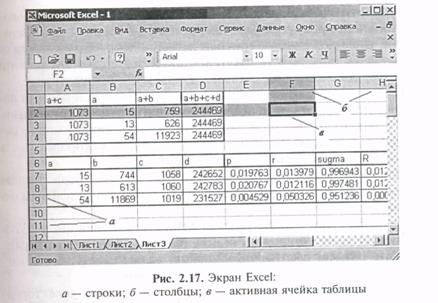

 на стандартной панели инструментов. Для выбора аргументов функции (на втором шаге мастера) используется кнопка, присутствующая справа от каждого поля ввода. Вернуться в исходное состояние (после выбора аргументов) можно клавишей <Enter> или кнопкой.
на стандартной панели инструментов. Для выбора аргументов функции (на втором шаге мастера) используется кнопка, присутствующая справа от каждого поля ввода. Вернуться в исходное состояние (после выбора аргументов) можно клавишей <Enter> или кнопкой.